- 1. Cách chỉnh ảnh ngược sáng trên iPhone 16 pro max
- 2. Cách thức chỉnh màu ảnh đẹp trên iPhone 16 Pro Max
- 3. Cách chỉnh ảnh trên iPhone 16 Pro Max đẹp không cần app công thức chung
- 4. Cách thức chỉnh ảnh iPhone 16 Pro Max ngoài trời
- 5. Cách thức chỉnh ảnh bầu trời trên iPhone 16 Pro Max
- 6. Cách thức chỉnh ảnh trên iPhone 16 Pro Max trong nhà
- 7. Cách thức chỉnh ảnh chân dung trên iPhone 16 Pro Max
- 8. Cách thức chỉnh ảnh iPhone 16 Pro Max ban đêm
- 9. Hướng dẫn cách chỉnh ảnh trên iPhone 16 Pro Max theo tông màu
- 10. Cách thức chỉnh ảnh trên iPhone 16 Pro Max dựa trên phong cảnh
- 11. Cách thức chỉnh ảnh trên iPhone 16 pro max tối giản (minimalist)
- 12. Các lợi thế khi chỉnh ảnh trên iPhone 16 Pro Max mà không qua app
- 13. Các lưu ý khi chỉnh ảnh trên iPhone 16 Pro Max bạn cần nắm rõ
Sở hữu những bức ảnh đẹp đang trở thành một xu hướng ngày càng phổ biến đối với người dùng. Tuy nhiên, việc tạo ra những bức ảnh ấn tượng không hề khó như nhiều người nghĩ. Đối với người dùng điện thoại iPhone 16 Pro Max, mời bạn xem ngay Cách Chỉnh Ảnh Trên iPhone 16 Peo Max một cách dễ dàng mà bạn có thể áp dụng, được chia sẻ trong bài viết này.
Cách chỉnh ảnh ngược sáng trên iPhone 16 pro max
Đôi khi chúng ta gặp trường hợp bức ảnh khá nét nhưng lại bị chụp trong điều kiện ngược sáng. Trong trường hợp này, việc chỉnh sửa ảnh trên iPhone 16 Pro Max với các công thức phù hợp có thể giúp bạn tạo ra bức ảnh đẹp hơn. Dưới đây là cách chỉnh sửa ảnh trên iPhone 16 Pro Max khi bức ảnh bị ngược sáng:
+ Bước 1: Mở bức ảnh chụp bị ngược sáng trong mục “Ảnh của iPhone 16 Pro Max” và nhấn vào nút Sửa ở góc trên cùng bên phải để bắt đầu chỉnh sửa.
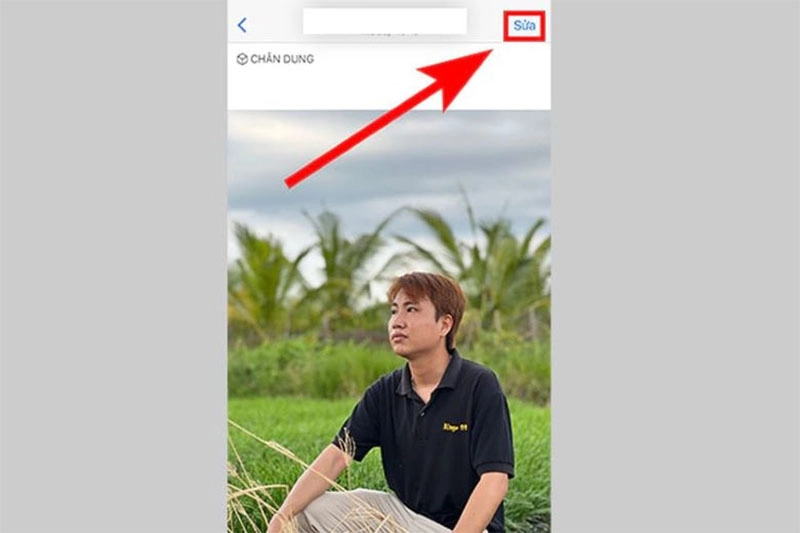
+ Bước 2: Áp dụng các công thức dưới đây để chỉnh sửa bức ảnh theo ý muốn:
- Phơi sáng: 50
- Độ chói: 80
- Vùng sáng: -80
- Vùng tối: 40
- Tương phản: -30
- Độ sáng: 10
- Điểm đen: 15
- Độ bão hoà: 10
- Độ tươi: 10
- Độ ấm: -10
- Độ nét: 5
- Khử nhiễu: 5
Cách thức chỉnh màu ảnh đẹp trên iPhone 16 Pro Max
Nếu bức ảnh của bạn không có quá nhiều lỗi hoặc vấn đề về chất lượng, bạn có thể tham khảo công thức dưới đây để chỉnh sửa ảnh đẹp trên iPhone 16 Pro Max với màu sắc tốt:
- Phơi sáng: 100
- Vùng sáng: -26
- Vùng tối: 16
- Tương phản: -23
- Độ sắc nét: 5
- Độ bão hòa: 50
Cách chỉnh ảnh trên iPhone 16 Pro Max đẹp không cần app công thức chung
iPhone 16 Pro Max là một chiếc điện thoại thông minh từ thương hiệu Apple, được tích hợp sẵn tính năng chụp ảnh siêu ngầu, cho phép người dùng tạo ra những bức ảnh ấn tượng mà không cần phải sử dụng các ứng dụng chỉnh sửa ảnh bên ngoài. Dưới đây là cách chỉnh ảnh trên iPhone 16 Pro Max một cách cực kỳ đơn giản:
- Bước 1: Truy cập vào ứng dụng ảnh trên điện thoại và chọn tấm ảnh bạn muốn chỉnh sửa.
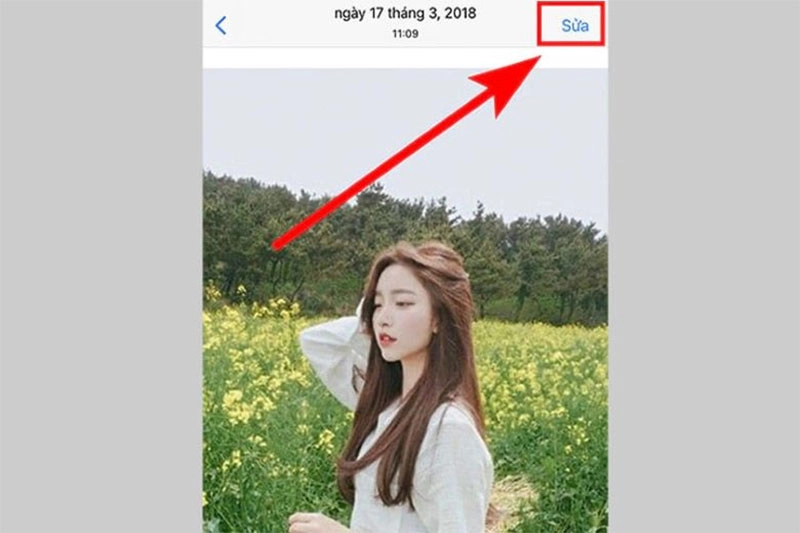
- Bước 2: Tiến hành chỉnh sửa về Phơi sáng và Vùng sáng.
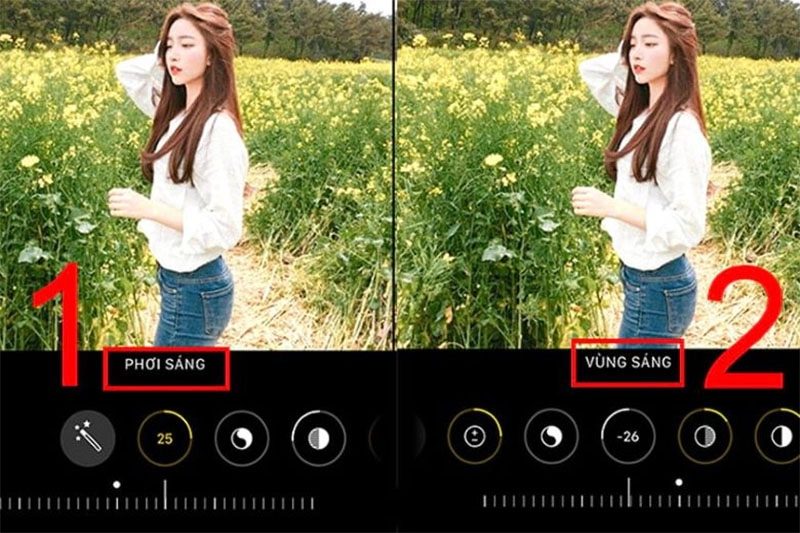
- Bước 3: Tiếp theo, điều chỉnh Vùng tối và Tương phản của ảnh.
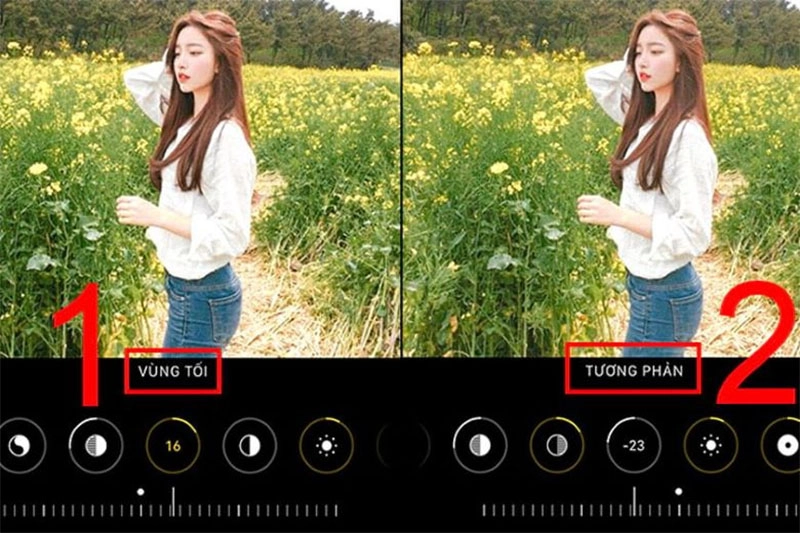
- Bước 4: Cuối cùng, điều chỉnh Độ bão hòa và Độ sắc nét theo thứ tự.
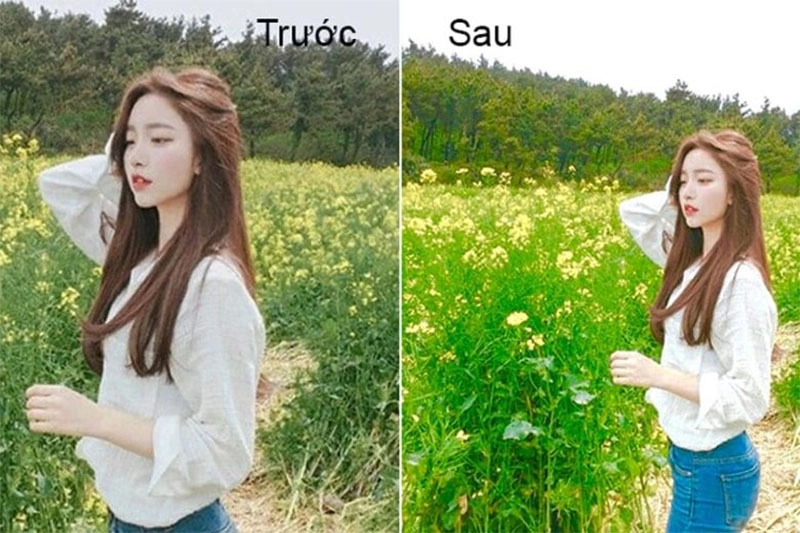
Cách thức chỉnh ảnh iPhone 16 Pro Max ngoài trời
Chụp ảnh ngoài trời thường là một trong những điều kiện lý tưởng để tạo ra những bức ảnh đẹp. Tuy nhiên, để làm cho bức ảnh của bạn trở nên tuyệt vời hơn, bạn có thể thử áp dụng cách chỉnh ảnh trên iPhone 16 Pro Max theo công thức dành cho ảnh ngoài trời. Khi bạn sử dụng các công thức này, màu sắc của bức ảnh sẽ trở nên tươi sáng hơn, và hình ảnh sẽ đẹp và ấn tượng hơn so với ảnh gốc.
Bước 1: Bắt đầu bằng cách truy cập vào phần ảnh trên điện thoại và chọn bức ảnh bạn muốn chỉnh sửa. Sau đó, nhấn vào nút Sửa ở góc trên cùng bên phải để bắt đầu quá trình chỉnh sửa.

Bước 2: Áp dụng các công thức chỉnh ảnh ngoài trời dưới đây:
- Phơi sáng: +30
- Độ chói: +30
- Vùng sáng: -90
- Vùng tối: +60
- Tương phản: -50
- Độ sáng: +20
- Điểm đen: +12
- Độ bão hòa: +9
- Độ tươi: +20
- Độ ấm: -30
Với các điều chỉnh này, bạn có thể tạo ra những bức ảnh ngoài trời rực rỡ và sống động hơn, với màu sắc tươi sáng và chi tiết rõ nét.
Cách thức chỉnh ảnh bầu trời trên iPhone 16 Pro Max
Bầu trời thường là một trong những khung cảnh đẹp mà người dùng thích chụp và đưa vào bức ảnh. Màu sắc của bầu trời cũng là điều được ưa thích không kém. Dưới đây là cách chỉnh ảnh trên iPhone 16 Pro Max để tạo ra hiệu ứng tone xanh da trời cho bức ảnh bầu trời: Đầu tiên, bạn chọn bức ảnh từ bộ sưu tập ảnh trong điện thoại của mình để chỉnh sửa. Sau đó, áp dụng các điều chỉnh sau để có được bức ảnh bầu trời đẹp:
- Độ chói: +100
- Vùng sáng: -100
- Vùng tối: 0
- Tương phản: -16
- Độ sáng: +82
- Điểm đen: -12
- Độ bão hòa: 58
- Tông màu: 100
- Độ tươi: -12
- Độ ấm: 9
- Độ sắc nét: 3

Với các điều chỉnh này, bạn sẽ có được một bức ảnh bầu trời tuyệt vời với tông màu nhẹ nhàng và bắt mắt. Lưu ý rằng, khi chỉnh sửa nên giữ cho hiệu ứng nhẹ nhàng để tạo cảm giác dễ chịu khi nhìn vào.
Cách thức chỉnh ảnh trên iPhone 16 Pro Max trong nhà
Khi chụp ảnh trong nhà, nguồn sáng thường yếu hơn so với điều kiện ngoài trời, điều này có thể làm cho bức ảnh không hoàn hảo. Để giải quyết vấn đề này, bạn có thể áp dụng công thức sau để tạo ra bức ảnh cân bằng hơn về độ sáng và đẹp mắt hơn trên iPhone 16 Pro Max:
Bước 1: Truy cập vào phần ảnh và chọn bức ảnh cần chỉnh sửa.
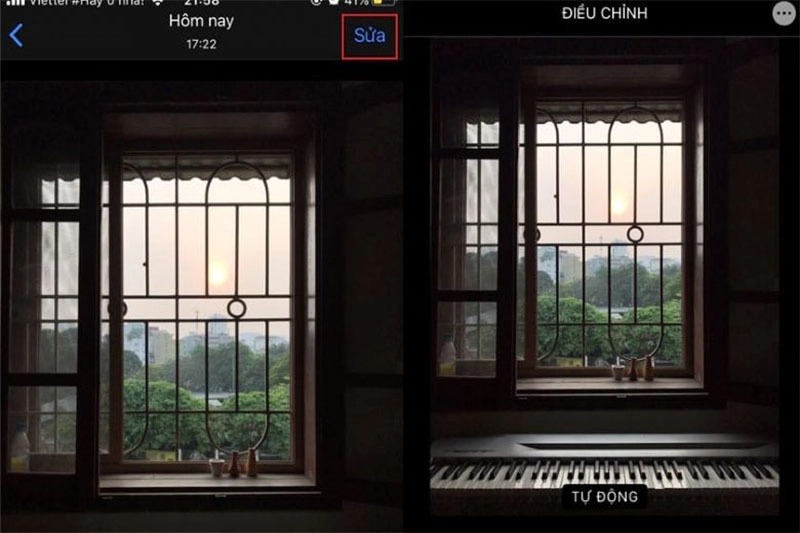
Bước 2: Áp dụng các điều chỉnh sau:
- Phơi sáng: +20
- Vùng sáng: -20
- Vùng tối: +20
- Tương phản: -30
- Độ bão hòa: +30
- Độ tươi: +10
- Độ ấm: -10
Với các điều chỉnh này, bạn có thể tạo ra những bức ảnh trong nhà có độ sáng và cân bằng màu sắc tốt hơn, giúp bức ảnh trở nên đẹp mắt hơn và thể hiện rõ nét các chi tiết trong khung cảnh.
Cách thức chỉnh ảnh chân dung trên iPhone 16 Pro Max
Chỉnh sửa ảnh chân dung trên iPhone 16 Pro Max không có sự khác biệt so với các bước chỉnh ảnh khác. Bạn chỉ cần truy cập vào phần ảnh và chọn bức ảnh chân dung mà bạn muốn chỉnh sửa. Với ảnh chân dung, chủ thể thường được tập trung hơn và nền ít nổi bật hơn. Không cần quy chuẩn hoặc công thức cụ thể, bạn chỉ cần điều chỉnh các thông số cho đến khi bạn cảm thấy hài lòng với màu sắc và hiệu ứng của bức ảnh.

Tuy nhiên, điều quan trọng nhất để có được bức ảnh chân dung đẹp là cách chụp ảnh ban đầu. Việc sử dụng camera trên iPhone 16 Pro Max một cách chuyên nghiệp và chăm chỉ có vai trò quyết định trong việc tạo ra những bức ảnh chân dung chất lượng.
Cách thức chỉnh ảnh iPhone 16 Pro Max ban đêm
Cuối cùng trong hướng dẫn này, mình muốn đề cập đến cách chỉnh ảnh trên iPhone 16 Pro Max vào ban đêm. Với ánh sáng thiếu hụt vào buổi tối, hình ảnh thường sẽ không rõ nét và chất lượng có thể giảm so với khi chụp ảnh ban ngày. Do đó, việc tăng độ sáng cho bức ảnh là rất quan trọng. Còn về độ nét, điều này phụ thuộc vào bối cảnh cũng như điều kiện cụ thể của việc chụp ảnh. Bạn có thể linh hoạt điều chỉnh các thông số để tạo ra những bức ảnh ban đêm mà mắt bạn thích.

Hướng dẫn cách chỉnh ảnh trên iPhone 16 Pro Max theo tông màu
Dưới đây là cách chỉnh sửa ảnh trên iPhone 16 Pro Max để tạo ra ba tông màu khác nhau: xanh đậm, nâu ấm và xám lạnh.
Tông màu xanh đậm:
- Phủ màu: -35
- Độ chói: 60
- Độ tươi: 30
- Vùng sáng: -85
- Vùng tối: 30
- Tương phản: -10
- Điểm ấm: -17
- Độ bão hòa: -17
Tông màu nâu ấm:
- Độ ấm: 100
- Phơi sáng: -20
- Độ sáng: 25
- Vùng sáng: -40
- Vùng tối: 45
- Tương phản: -45
- Độ tươi: 42
- Độ bão hòa: -40
Tông màu xám lạnh:
- Phơi sáng: -100
- Độ chói: 50
- Vùng sáng: 100
- Vùng tối: 35
- Tương phản: -33
- Độ sáng: -21
- Điểm đen: 11
- Độ bão hòa: -8
- Độ tươi: -81
- Độ ấm: -10
- Độ sắc nét: 15
- Độ nét: 15
Với các thiết lập trên, bạn có thể tạo ra các hiệu ứng màu sắc đặc biệt và độc đáo cho bức ảnh của mình trên iPhone 16 Pro Max, tùy thuộc vào sở thích và mục đích sử dụng cụ thể.
Cách thức chỉnh ảnh trên iPhone 16 Pro Max dựa trên phong cảnh
Dưới đây là công thức chỉnh ảnh trên iPhone 16 Pro Max để tạo ra các bức ảnh hoàng hôn hấp dẫn và sống động hơn:
- Độ chói: 100
- Vùng sáng: -100
- Vùng tối: 15
- Tương phản: -15
- Độ sáng: 86
- Điểm đen: -15
- Độ bão hòa: 15
- Độ tươi: 100
- Độ ấm: -26
- Tông màu: 6
- Độ sắc nét: 15
Với các chỉ số trên, bạn có thể khắc phục tình trạng ngược sáng và tạo ra những bức ảnh hoàng hôn rực rỡ và chân thật hơn, nắm bắt được vẻ đẹp tinh tế và tương phản của cảnh chiều hoàng hôn. Dưới đây là các công thức chỉnh sửa ảnh trên iPhone 16 Pro Max để tạo ra hai loại hiệu ứng khác nhau:
Cảnh trên bầu trời:
- Phơi sáng: 30
- Vùng tối: 60
- Vùng sáng: -90
- Tương phản: -50
- Độ bão hòa: 9
- Độ tươi: 20
- Độ ấm: -30
- Điểm đen: 12
Cảnh phong cách vintage:
- Phơi sáng: -51
- Độ chói: 100
- Vùng sáng: -72
- Tương phản: -32
- Độ sáng: 14
- Điểm đen: -100
- Độ bão hòa: 42
- Độ tươi: 82
- Độ ấm: 53
- Độ sắc nét: 52
Với các chỉ số này, bạn có thể tạo ra những bức ảnh độc đáo với hiệu ứng bầu trời xanh thẳm hoặc phong cách vintage một cách dễ dàng trên iPhone 16 Pro Max của mình, mang lại cho bức ảnh một cảm giác lôi cuốn và đặc biệt.
Cách thức chỉnh ảnh trên iPhone 16 pro max tối giản (minimalist)
Để biến hóa tấm hình của bạn theo phong cách minimalism, bạn có thể áp dụng các kỹ thuật đơn giản sau:
- Phơi sáng (Exposure): 20
- Độ sáng (Brightness): 40
- Độ chói (Brilliance): 20
- Độ bão hòa (Saturation): -40 (đến mức tối thiểu)
- Vùng sáng (Highlights): 10
- Vùng tối (Shadows): 50
- Tương phản (Contrast): -30
- Độ tươi (Vibrance): 0
- Độ ấm (Warmth): 0
- Độ sắc nét (Sharpness): -20 (duy trì ở mức độ nhẹ nhàng)
Với các điều chỉnh trên, bạn có thể tạo ra các bức ảnh theo phong cách minimalism, tạo ra không gian thanh lịch và tinh khiết, giữ lại các chi tiết một cách mượt mà và độc đáo.
Các lợi thế khi chỉnh ảnh trên iPhone 16 Pro Max mà không qua app
Chỉnh sửa ảnh trực tiếp trên iPhone 16 Pro Max mà không cần sử dụng thêm ứng dụng ngoài mang lại nhiều lợi ích không phải ai cũng biết. Dưới đây là một số điểm lợi ích quan trọng của việc sử dụng các công cụ tích hợp sẵn:
- Tiện lợi và nhanh chóng: Không cần phải tải thêm ứng dụng, tiết kiệm thời gian và không gian lưu trữ trên điện thoại.
- Giao diện người dùng thân thiện: Giao diện được thiết kế một cách dễ hiểu và dễ sử dụng, phù hợp với cả người dùng không chuyên.
- Tích hợp nhiều công cụ mạnh mẽ: Các công cụ sẵn có hỗ trợ hầu hết các tính năng chỉnh sửa từ cơ bản đến nâng cao như cắt, xoay, điều chỉnh màu sắc và ánh sáng.
- Đồng bộ hóa tuyệt vời: Mọi thay đổi trên ảnh sẽ được tự động đồng bộ qua iCloud, cho phép bạn tiếp tục chỉnh sửa trên các thiết bị Apple khác.
- Bảo mật: Dữ liệu hình ảnh được bảo mật trên thiết bị và iCloud, giúp tránh việc lộ thông tin khi sử dụng ứng dụng từ bên thứ ba.
- Chất lượng ảnh đảm bảo: Chỉnh sửa trực tiếp trên iPhone 16 Pro Max giúp tránh việc giảm chất lượng ảnh có thể xảy ra khi sử dụng các ứng dụng không chính hãng.
Các lưu ý khi chỉnh ảnh trên iPhone 16 Pro Max bạn cần nắm rõ
Dưới đây là một số lưu ý quan trọng khi sử dụng các công thức chỉnh ảnh trên iPhone 16 Pro Max như đã chia sẻ ở trên:
- Tiết kiệm thời gian và dung lượng: Sử dụng các công thức chỉnh ảnh trực tiếp trên iPhone 16 Pro Max giúp tiết kiệm thời gian và không gian lưu trữ trên thiết bị so với việc sử dụng ứng dụng bên ngoài. Đồng thời, nó cũng giúp giảm thiểu việc ảnh bị vỡ và đảm bảo sự sắc nét.
- Tùy chỉnh cho từng bức ảnh: Mỗi bức ảnh có những đặc điểm riêng về màu sắc và ánh sáng, vì vậy cần phải lựa chọn công thức điều chỉnh phù hợp nhất. Cân nhắc và thử nghiệm các công thức để tìm ra sự kết hợp tốt nhất với tông màu và cảm xúc của bức ảnh bạn.
- Thích hợp cho các loại hình ảnh cụ thể: Các công thức chỉnh ảnh trên iPhone 16 Pro Max thường thích hợp cho các loại hình ảnh như trời nắng vàng, màu sắc sống động phù hợp với mùa hè. Hãy lựa chọn công thức phù hợp với loại hình ảnh bạn đang làm việc để đạt được hiệu quả tốt nhất.
- Không thể sao chép và dùng chung cho nhiều ảnh: Mỗi bức ảnh có yêu cầu chỉnh sửa riêng biệt, vì vậy các công thức chỉnh ảnh không thể áp dụng đồng nhất cho nhiều hình ảnh. Cần dành thời gian để điều chỉnh từng bức ảnh một cách cẩn thận và chi tiết.
Hy vọng rằng qua Cách Chỉnh Ảnh Trên iPhone 16 Peo Max này sẽ giúp bạn tạo ra những bức ảnh đẹp mắt và sáng tạo, để bạn có thể tha hồ sáng tạo và chia sẻ trên mạng xã hội. Chúc bạn áp dụng thành công và tận hưởng quá trình sáng tạo ảnh đẹp trên iPhone 16 Pro Max của mình!





![Thông Số Kỹ Thuật Vivo Y28s 5G [Cập Nhật Mới Nhất 28/6] Thông Số Kỹ Thuật Vivo Y28s 5G [Cập Nhật Mới Nhất 28/6]](https://thuonggiado.vn/img/120x86/uploads/tin_tuc/thong-so-ky-thuat-vivo-y28s-5g.jpg)
![[Cập Nhật] Realme 12 4G Ra Mắt Với Giá Từ 5.5 Triệu Đồng [Cập Nhật] Realme 12 4G Ra Mắt Với Giá Từ 5.5 Triệu Đồng](https://thuonggiado.vn/img/120x86/uploads/tin_tuc/he-lo-realme-12-4g-ngay-ra-mat-voi-man-hinh-oled-120hz-chip-snapdragon-685.jpg)




